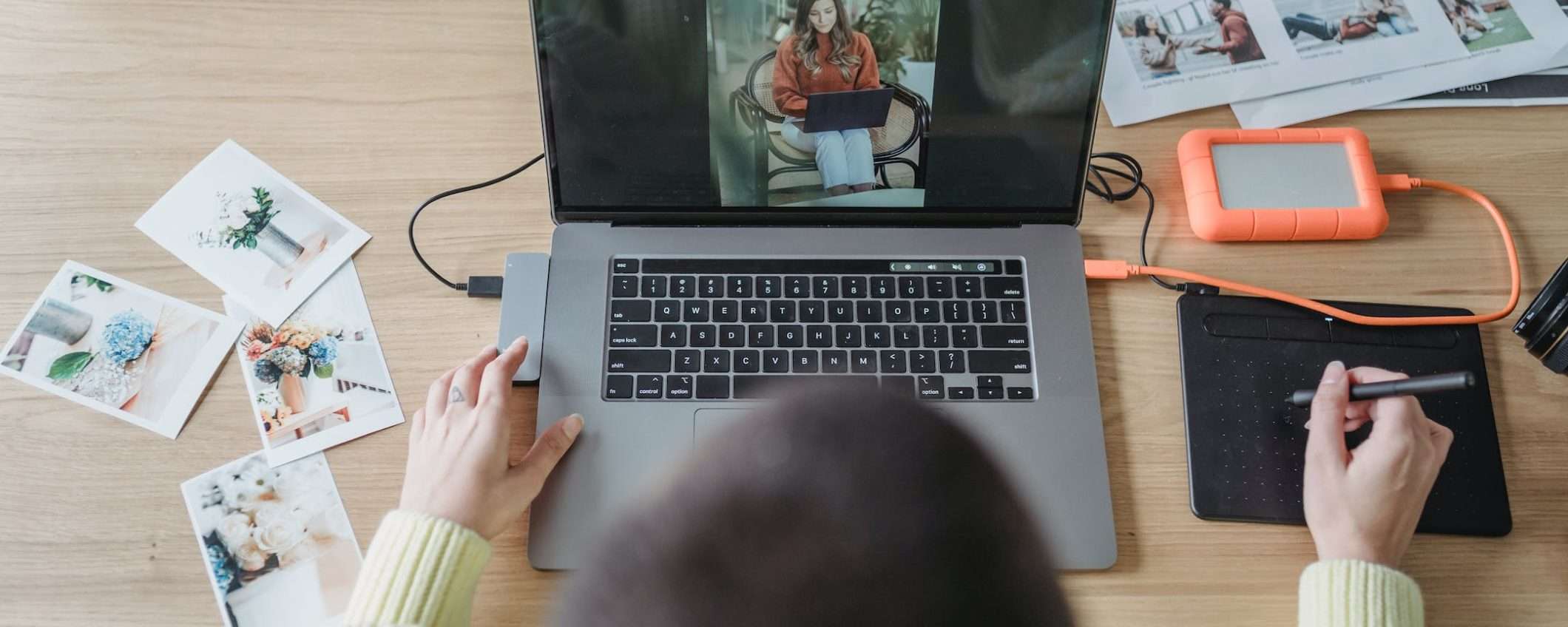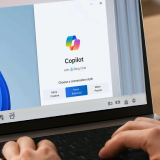CapCut, l’editor video amato sui social network, ha guadagnato popolarità principalmente grazie a TikTok, in quanto viene utilizzato per creare i video che vengono condivisi su questa piattaforma. CapCut è uno strumento innovativo, con funzioni AI, che permette di rendere i propri contenuti accattivanti per la condivisione sui social. Spesso, i video virali su TikTok che presentano effetti speciali unici provengono proprio da questa piattaforma. CapCut è disponibile come applicazione desktop e nel browser, ma ovviamente anche come applicazione sui dispositivi mobili, rendendo le modifiche sempre più dirette e pratiche per una condivisione veloce.
CapCut l’app virale su TikTok
CapCut si rivela un elemento essenziale per la modifica dei video, fornendo un supporto pratico per l’editing di qualsiasi tipo di contenuto. Questo è particolarmente vero nel contesto del web, dove si è costantemente alla ricerca di un editor per migliorare l’aspetto dei contenuti. Molti utenti si sono avvicinati a CapCut, in quanto viene frequentemente pubblicizzato su TikTok, il social network che consente di condividere e visualizzare video rapidamente.
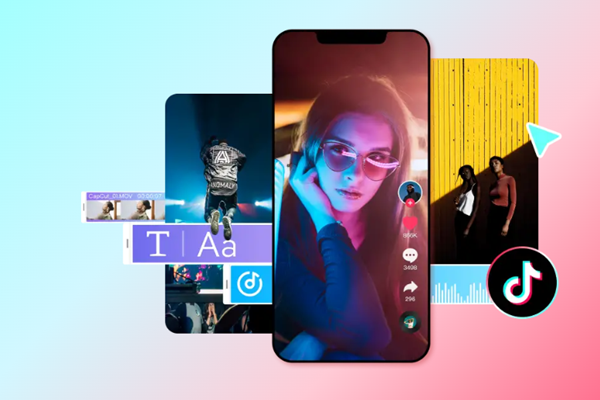
Nonostante molti credano che CapCut sia di proprietà di TikTok, la realtà è diversa. In effetti, CapCut, la piattaforma di editing più utilizzata dagli utenti di TikTok, appartiene a ByteDance, la società madre di TikTok. Questo spiega perché CapCut e TikTok funzionano così bene insieme, offrendo un’esperienza sempre più funzionale e pratica. Tuttavia, al di là dell’associazione con TikTok, è importante evidenziare le qualità e le funzionalità di CapCut, che consentono di creare video sempre più personalizzati e unici.
Come scaricare CapCut
Prima di tutto, per utilizzare CapCut, è necessario scaricare l’applicazione sul proprio dispositivo mobile. Infatti, CapCut è disponibile sia per iOS che per Android. Per procedere, è necessario accedere al proprio store di riferimento, cercare l’applicazione CapCut e selezionare “Ottieni” o “Aggiungi”. Dopo aver atteso che l’applicazione sia scaricata, si può procedere creando il proprio account per utilizzare tutte le funzioni presenti su questa applicazione. È importante specificare che CapCut è un’applicazione gratuita e può essere utilizzata senza alcun limite.
Si tratta di una piattaforma sicuramente interattiva che permette a chiunque di modificare i propri video, senza la necessità di una conoscenza professionale dell’editing e delle funzioni particolari di montaggio video. Anche se, in parallelo alla versione gratuita, sono presenti delle funzioni extra che richiedono un abbonamento a pagamento. Nello specifico, è presente CapCut Pro, che offre una serie di nuove funzionalità, effetti e spazio di archiviazione sul cloud.
CapCut come modificare i video
CapCut è un’opzione ideale per la modifica di video di qualsiasi tipo, non solo quelli brevi per TikTok, ma anche video più lunghi e complessi destinati ad altre piattaforme come YouTube.Anche se impone un limite di 15 minuti per video. Un vantaggio notevole è sull’app è possibile registrare un video direttamente sulla piattaforma, senza la necessità di caricare un video preesistente. Ma più nel dettaglio, per procedere con l’editing del video su CapCut, basta selezionare il video desiderato. Nella pratica, per accedere a tutte le funzionalità di modifica della piattaforma, è possibile seguire questi passaggi:
- Aprire l’app CapCut;
- Accedere o creare un account;
- Selezionare “Nuovo progetto”;
- Concedere l’accesso alla galleria;
- Selezionare il video o la foto;
- Proseguire su Aggiungi;
- Proseguire sulle funzioni presenti o su aggiungi transizione.
Una volta che il video è sulla sequenza temporale del progetto, si avrà accesso alla straordinaria suite di strumenti di editing di CapCut. Dopodiché, nel caso in cui sia necessario modificare il video in un secondo momento, sarà sufficiente procedere con il salvataggio manuale. È importante sottolineare che, a differenza della versione per computer, l’applicazione mobile richiede un salvataggio, ma sarà sufficiente procedere sulla “X”. Una volta terminato il progetto, è possibile procedere con l’esportazione per avere il video pronto per essere caricato sulla piattaforma desiderata.
In pratica, sarà sufficiente fare clic sulla freccia “Esporta” rivolta verso l’alto accanto all’opzione “Risoluzione” e il video verrà esportato. Nel caso in cui si desideri condividere il contenuto appena modificato, è possibile procedere con la condivisione diretta su alcuni profili social come TikTok, Facebook e Instagram. Da notare che su TikTok non sarà presente nessuna filigrana che indichi che il video è stato modificato su CapCut.
Come utilizzare lo schermo verde su CapCut
CapCut mette a disposizione un’applicazione versatile e potente per l’editing. Infatti, la parte più importante dell’app è senza dubbio la possibilità di modificare i video con moltissime funzionalità disponibili.
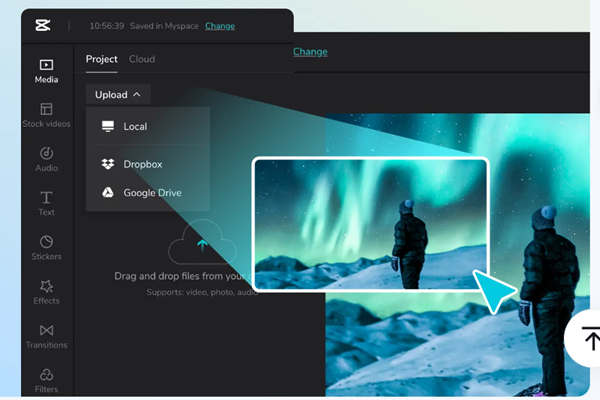
Nell’effettivo, gli effetti disponibili sono numerosi e possono essere applicati a qualsiasi video in modo gratuito, intuitivo, semplice e veloce. Ecco alcuni degli strumenti disponibili:
- Effetti e filtri video;
- Animazione dei fotogrammi;
- Rimozione dello sfondo;
- Miglioratore video;
- Stabilizzazione video;
- Audio;
- Sintesi vocale;
- Estrazione audio;
- Riduzione del rumore;
- Trascrizione video;
- Sottotitoli;
- AI generativa per contenuti da parlato a testo e da script a video.
Per fare un esempio, una funzione utile e apprezzate per creare video è lo schermo verde. Su CapCut è possibile dare vita alla propria immaginazione e questa funzione rappresenta un eccellente supporto per la creazione di contenuti coinvolgenti e straordinari, che non sarebbero ottenibili con effetti e sfondi tradizionali. Per utilizzare lo schermo verde nell’applicazione di CapCut, è necessario aprire il video di sfondo e selezionare l’opzione “Sovrapposizione” e scegliere schermo verde dal menu.
Poiché si tratta di una sovrapposizione, il filmato dello schermo verde dovrebbe posizionarsi sopra il video di sfondo. Successivamente Si clicca sul filmato con schermo verde sulla sequenza temporale del progetto e si seleziona “Chroma key’” dall’elenco degli effetti. A questo punto, il cursore si trasformerà in un selettore di colori. Si seleziona il colore verde dal filmato sovrapposto e, quando richiesto, si alza il cursore “Intensità” fino a quando il verde non diventa trasparente. Infine, l’anteprima del filmato permette di verificare l’effetto finale del video creato, se non si è soddisfatti del risultato è possibile regolare ulteriormente l’impostazione “Intensità”.
Come utilizzare i modelli CapCut
Nel caso in cui non si desideri modificare un video partendo da zero, è possibile utilizzare i modelli già presenti su CapCut. Per procedere con l’editing a partire da un modello, si possono seguire due percorsi. Il primo è attraverso l’applicazione stessa, che dispone di una sezione dedicata ai “Modelli”. Il secondo è attraverso TikTok, dove è possibile trovare un pulsante che indica: “CapCut: prova questo modello” su tutti i video che utilizzano modelli CapCut. Quest’ultima opzione aprirà direttamente l’applicazione, se presente nel dispositivo.
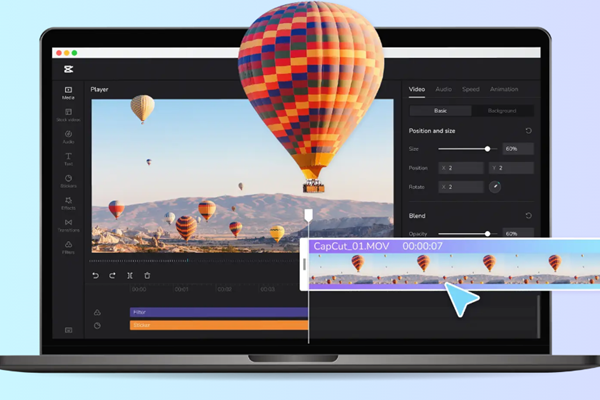
Dopo aver individuato il modello desiderato su CapCut, è possibile fare clic su “Utilizza modello” e inserire il video da abbinare al modello, selezionandolo dalla galleria del dispositivo. Una volta selezionato il video, si può fare clic su “Anteprima” per vedere come il modello si adatta al video scelto. Successivamente, si può scegliere di apportare modifiche o semplicemente proseguire su “Esporta” per salvare il video. I modelli rappresentano una scelta ideale perché consentono di creare video personalizzati in modo semplice e intuitivo.